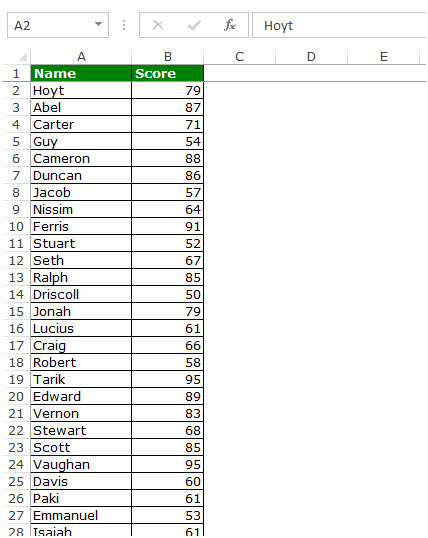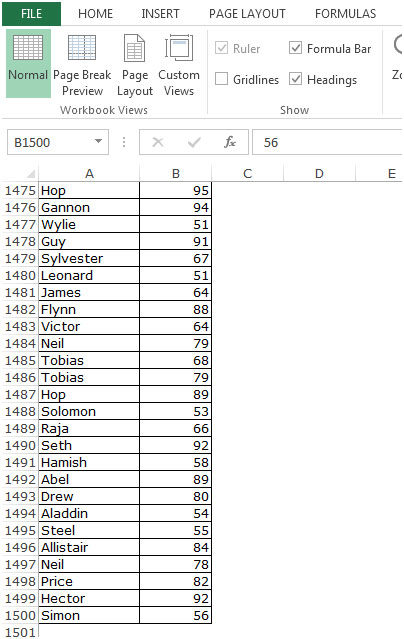Microsoft Excel에서 범위의 마지막 (또는 첫 번째) 셀에 이동
이 기사에서는 Microsoft Excel 2010 및 2013에서 범위의 마지막 셀을 이동하는 방법을 알아 봅니다.
시트의 Microsoft Excel 2010/2013 범위에서 시작하거나 끝으로 이동하기 위해 항상 위쪽 화살표 키 또는 아래쪽 화살표 키 또는 마우스 스크롤을 사용합니다. Excel의 범위가 A1 : A10 일 수있는 작은 범위 일 때 유용합니다. 위쪽 화살표 키 또는 아래쪽 화살표 키를 사용하기 쉽습니다.
범위의 마지막 (또는 첫 번째) 셀로 이동하는 방법을 이해하는 예를 들어 보겠습니다.
엑셀 범위의 학생 점수 데이터가 있습니다. 범위는 A2 : A1500에서 시작하며이 범위는 순위 열을 기준으로 정렬됩니다. 데이터 범위에서 범위의 마지막 끝을 탐색하거나 범위의 맨 위로 올라가는 것은 매우 어렵습니다.
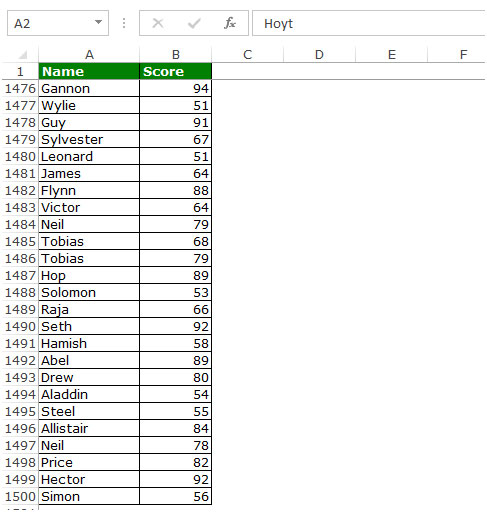
열에서 셀 이동
바로 가기 방법을 통해 범위의 마지막 (또는 첫 번째) 셀로 이동하려면 다음 단계를 따를 수 있습니다.-* 범위 내에 마우스를 놓습니다.
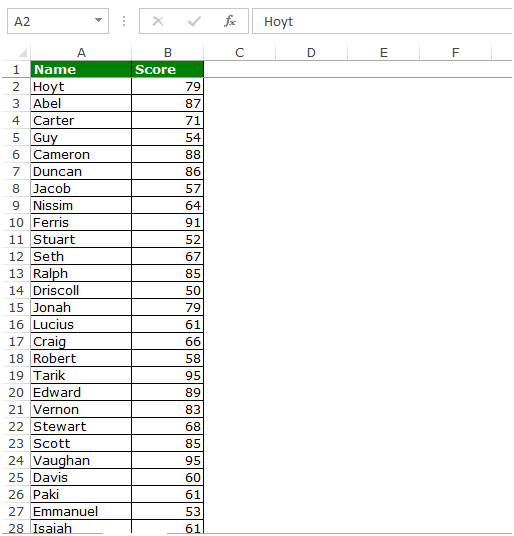
-
Ctrl + 아래쪽 화살표 키를 눌러 선택한 범위의 마지막 셀로 이동합니다.
-
선택한 열의 첫 번째 셀로 이동하려면 키보드에서 Ctrl + 위쪽 화살표 키를 누릅니다.
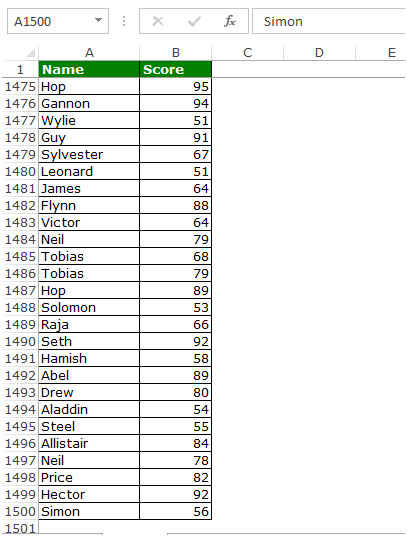
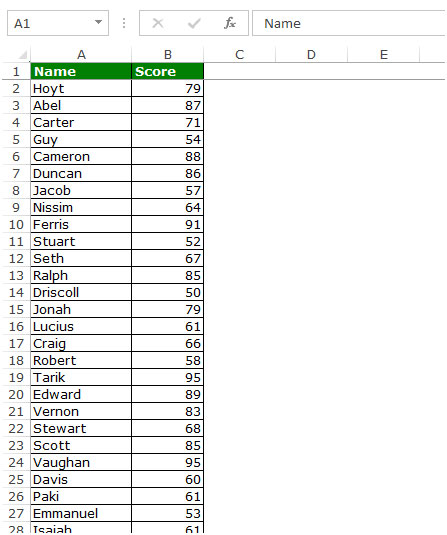
데이터에서 셀 이동
데이터의 첫 번째 셀과 데이터의 마지막 셀로 이동하려면 다음 단계를 따르십시오.-* 범위 내에 마우스를 놓습니다.
-
Ctrl + Homekey를 눌러 데이터의 첫 번째 셀로 이동합니다.
-
키보드에서 Ctrl + End 키를 눌러 데이터의 끝 셀로 이동합니다.